1、打开需要操作的Word文档,修改文档中的错别字,如图所示。
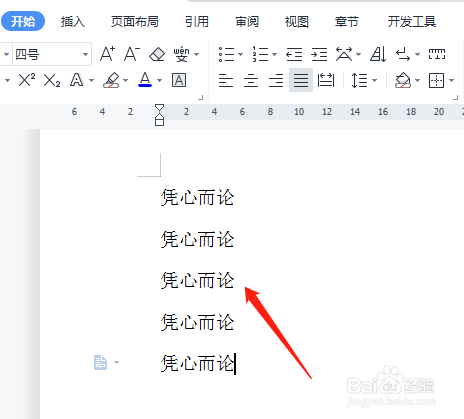
2、选中文档中的区域范围,快捷键“Ctrl+F”打开查找替换对话框。

3、在查找替换窗口,查找内容输入“*心而论”,替换内容输入正确的内容“平心而论”,高级搜索下勾选使用通配符,全部替换。

4、最后设置完成,错别字批量改正,如下图所示。

时间:2024-10-19 04:08:44
1、打开需要操作的Word文档,修改文档中的错别字,如图所示。
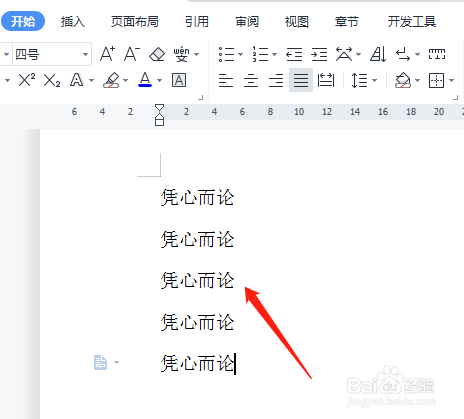
2、选中文档中的区域范围,快捷键“Ctrl+F”打开查找替换对话框。

3、在查找替换窗口,查找内容输入“*心而论”,替换内容输入正确的内容“平心而论”,高级搜索下勾选使用通配符,全部替换。

4、最后设置完成,错别字批量改正,如下图所示。

